Hoe een macro uitvoeren door op hyperlinks te klikken in Excel?
Macrocode kan erg nuttig zijn om complexe taken in Excel op te lossen. Normaal gesproken kunnen we deze uitvoeren in het Microsoft Visual Basic for Applications-venster door op de knop Uitvoeren te klikken of de F5-toets in te drukken. Maar heb je ooit geprobeerd om macros uit te voeren door op de bijbehorende hyperlinks in het werkblad te klikken?
Macro uitvoeren door op hyperlink te klikken met VBA-code
 Macro uitvoeren door op hyperlink te klikken met VBA-code
Macro uitvoeren door op hyperlink te klikken met VBA-code
Het kan interessant zijn om een macro te activeren door op een hyperlink in Excel te klikken. De volgende methode helpt u stap voor stap bij het uitvoeren van deze taak:
1. Maak de hyperlinks aan die u wilt gebruiken om de macrocodes uit te voeren. Klik op een cel en maak een hyperlink naar zichzelf, zie onderstaande schermafbeelding:

2. Herhaal de bovenstaande stap om andere hyperlinks te maken die u wilt gebruiken, zoals in de volgende schermafbeelding te zien is:
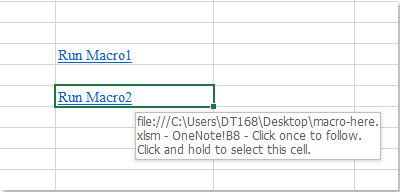
3. Klik vervolgens met de rechtermuisknop op het tabblad van het werkblad dat de hyperlinks bevat die u wilt gebruiken, en kies Weergave Code in het contextmenu. Kopieer en plak in het geopende Microsoft Visual Basic for Applications-venster de volgende code in de lege Module:
VBA-code: Macrocodes uitvoeren vanuit hyperlinks:
Private Sub Worksheet_FollowHyperlink(ByVal Target As Hyperlink)
If Target.Range.Address = "$B$6" Then
Call Macro1
End If
If Target.Range.Address = "$B$8" Then
Call Macro2
End If
End Sub
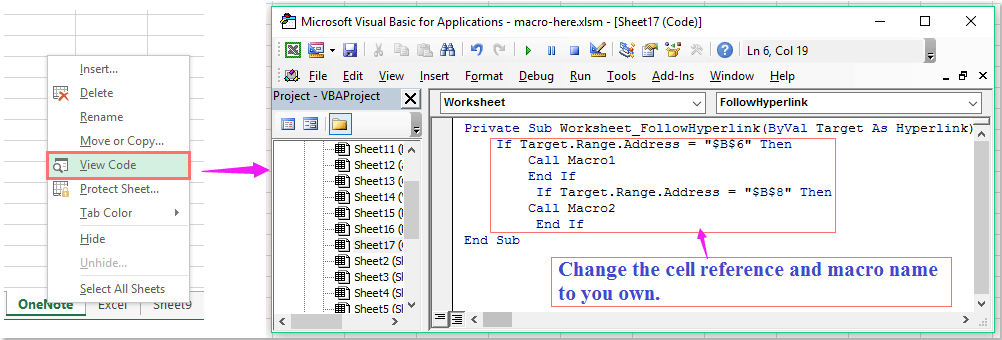
Opmerking: In de bovenstaande code zijn B6 en B8 de cellen die de hyperlinks bevatten die u wilt gebruiken, en Macro1 en Macro2 zijn de namen van de macrocodes. Pas deze aan naar uw behoefte.
4. Sla daarna het codevenster op en sluit het. Vanaf nu zal, wanneer u op de hyperlink klikt, de specifieke macrocode onmiddellijk worden uitgevoerd.
Gerelateerde artikelen:
Hoe een macro uitvoeren wanneer de celwaarde verandert in Excel?
Hoe een macro uitvoeren op basis van een celwaarde in Excel?
Hoe een macro uitvoeren op basis van een waarde geselecteerd uit een keuzelijst in Excel?
Hoe een macro automatisch uitvoeren vóór het afdrukken in Excel?
Hoe een macro uitvoeren wanneer een werkblad wordt geselecteerd uit een werkboek?

Ontdek de Magie van Excel met Kutools AI
- Slimme Uitvoering: Voer celbewerkingen uit, analyseer gegevens en maak diagrammen – allemaal aangestuurd door eenvoudige commando's.
- Aangepaste Formules: Genereer op maat gemaakte formules om uw workflows te versnellen.
- VBA-codering: Schrijf en implementeer VBA-code moeiteloos.
- Formule-uitleg: Begrijp complexe formules gemakkelijk.
- Tekstvertaling: Overbrug taalbarrières binnen uw spreadsheets.
Beste productiviteitstools voor Office
Verbeter je Excel-vaardigheden met Kutools voor Excel en ervaar ongeëvenaarde efficiëntie. Kutools voor Excel biedt meer dan300 geavanceerde functies om je productiviteit te verhogen en tijd te besparen. Klik hier om de functie te kiezen die je het meest nodig hebt...
Office Tab brengt een tabbladinterface naar Office en maakt je werk veel eenvoudiger
- Activeer tabbladbewerking en -lezen in Word, Excel, PowerPoint, Publisher, Access, Visio en Project.
- Open en maak meerdere documenten in nieuwe tabbladen van hetzelfde venster, in plaats van in nieuwe vensters.
- Verhoog je productiviteit met50% en bespaar dagelijks honderden muisklikken!
Alle Kutools-invoegtoepassingen. Eén installatieprogramma
Kutools for Office-suite bundelt invoegtoepassingen voor Excel, Word, Outlook & PowerPoint plus Office Tab Pro, ideaal voor teams die werken met Office-toepassingen.
- Alles-in-één suite — invoegtoepassingen voor Excel, Word, Outlook & PowerPoint + Office Tab Pro
- Eén installatieprogramma, één licentie — in enkele minuten geïnstalleerd (MSI-ready)
- Werkt beter samen — gestroomlijnde productiviteit over meerdere Office-toepassingen
- 30 dagen volledige proef — geen registratie, geen creditcard nodig
- Beste prijs — bespaar ten opzichte van losse aanschaf van invoegtoepassingen